路由器
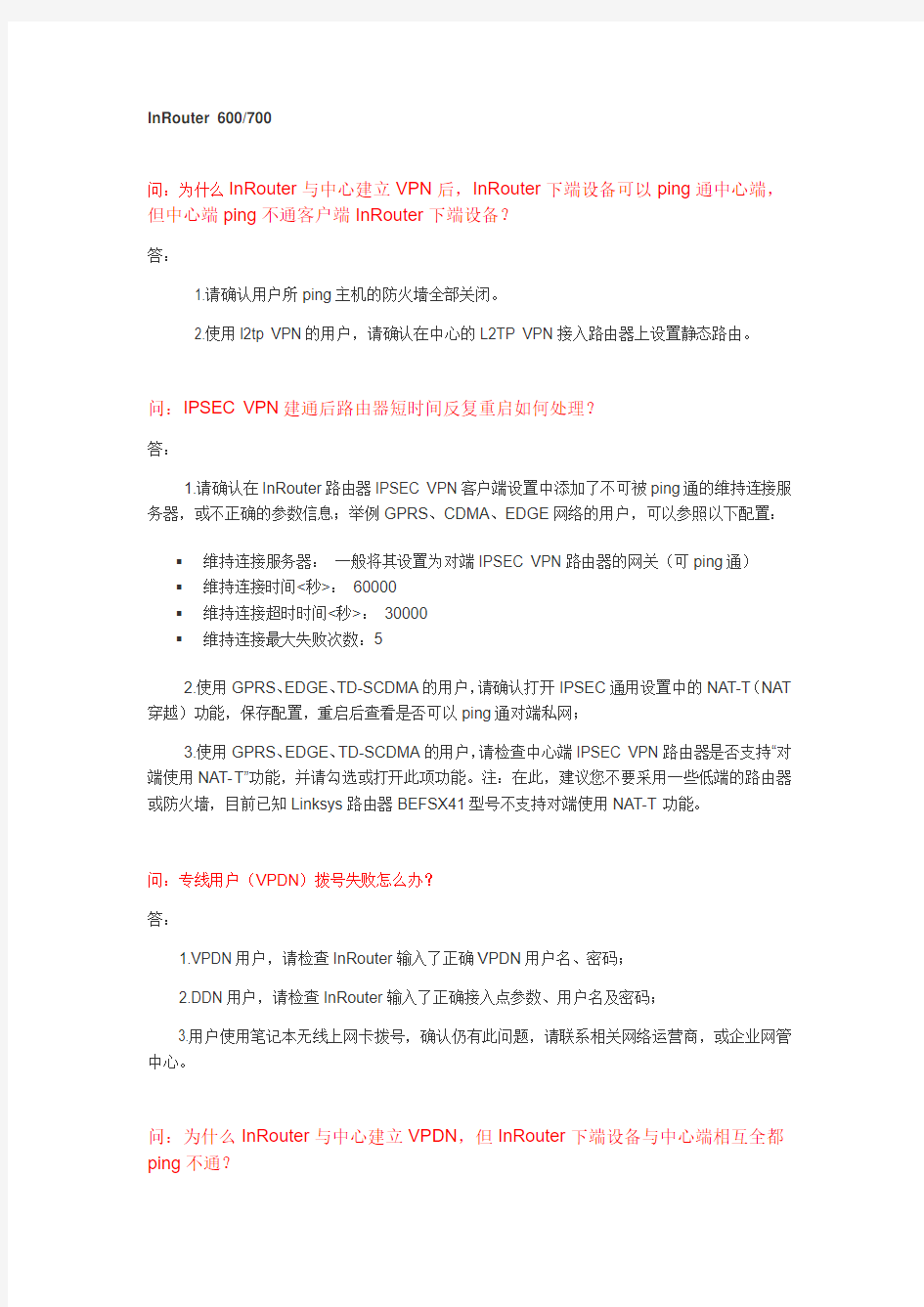
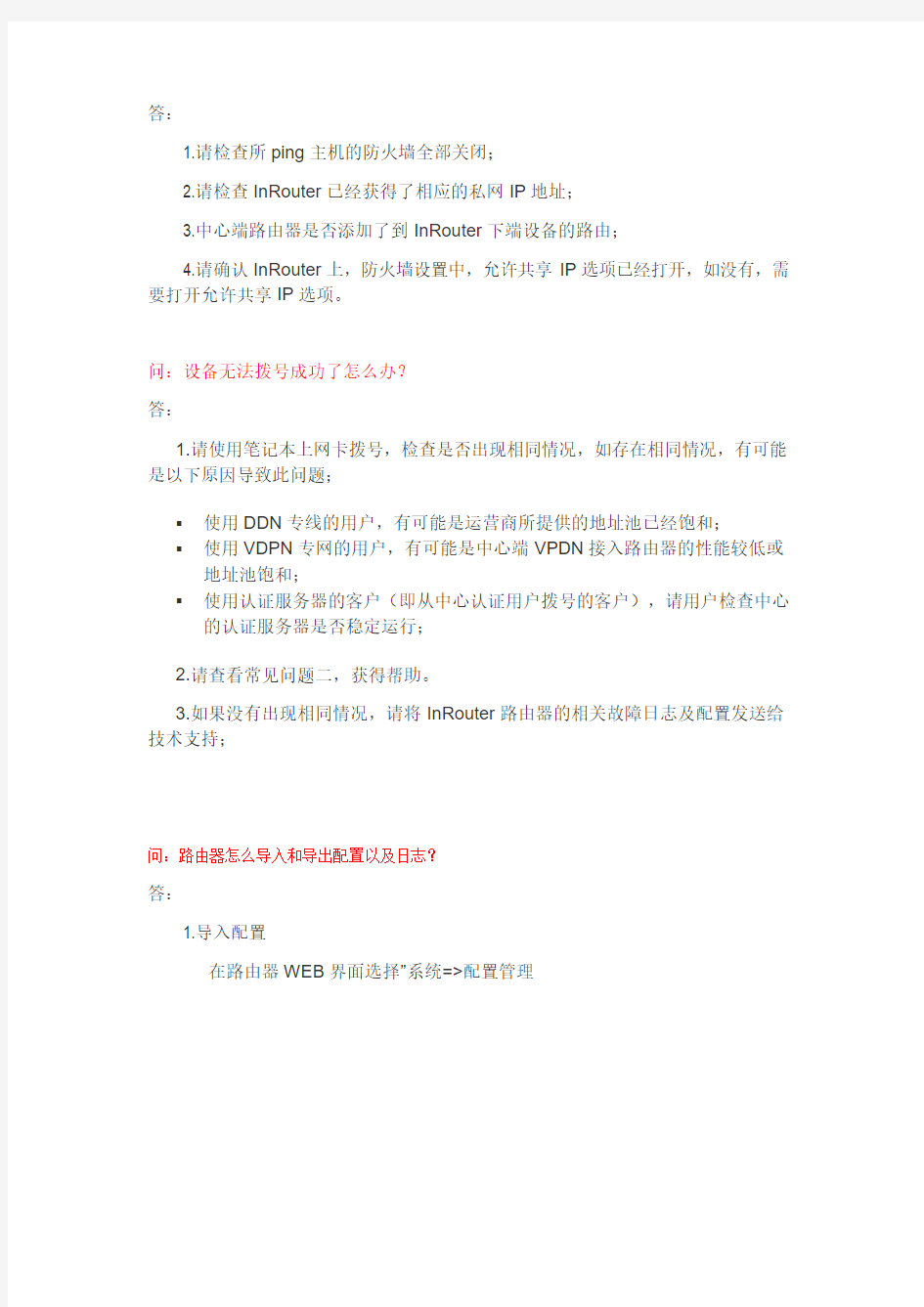
InRouter 600/700
问:为什么InRouter与中心建立VPN后,InRouter下端设备可以ping通中心端,但中心端ping不通客户端InRouter下端设备?
答:
1.请确认用户所ping主机的防火墙全部关闭。
2.使用l2tp VPN的用户,请确认在中心的L2TP VPN接入路由器上设置静态路由。
问:IPSEC VPN建通后路由器短时间反复重启如何处理?
答:
1.请确认在InRouter路由器IPSEC VPN客户端设置中添加了不可被ping通的维持连接服务器,或不正确的参数信息;举例GPRS、CDMA、EDGE网络的用户,可以参照以下配置:
?维持连接服务器:一般将其设置为对端IPSEC VPN路由器的网关(可ping通)?维持连接时间<秒>:60000
?维持连接超时时间<秒>:30000
?维持连接最大失败次数:5
2.使用GPRS、EDGE、TD-SCDMA的用户,请确认打开IPSEC通用设置中的NAT-T(NAT 穿越)功能,保存配置,重启后查看是否可以ping通对端私网;
3.使用GPRS、EDGE、TD-SCDMA的用户,请检查中心端IPSEC VPN路由器是否支持“对端使用NAT-T”功能,并请勾选或打开此项功能。注:在此,建议您不要采用一些低端的路由器或防火墙,目前已知Linksys路由器BEFSX41型号不支持对端使用NAT-T功能。
问:专线用户(VPDN)拨号失败怎么办?
答:
1.VPDN用户,请检查InRouter输入了正确VPDN用户名、密码;
2.DDN用户,请检查InRouter输入了正确接入点参数、用户名及密码;
3.用户使用笔记本无线上网卡拨号,确认仍有此问题,请联系相关网络运营商,或企业网管中心。
问:为什么InRouter与中心建立VPDN,但InRouter下端设备与中心端相互全都ping不通?
1.请检查所ping主机的防火墙全部关闭;
2.请检查InRouter已经获得了相应的私网IP地址;
3.中心端路由器是否添加了到InRouter下端设备的路由;
4.请确认InRouter上,防火墙设置中,允许共享IP选项已经打开,如没有,需要打开允许共享IP选项。
问:设备无法拨号成功了怎么办?
答:
1.请使用笔记本上网卡拨号,检查是否出现相同情况,如存在相同情况,有可能是以下原因导致此问题;
?使用DDN专线的用户,有可能是运营商所提供的地址池已经饱和;
?使用VDPN专网的用户,有可能是中心端VPDN接入路由器的性能较低或地址池饱和;
?使用认证服务器的客户(即从中心认证用户拨号的客户),请用户检查中心的认证服务器是否稳定运行;
2.请查看常见问题二,获得帮助。
3.如果没有出现相同情况,请将InRouter路由器的相关故障日志及配置发送给技术支持;
问:路由器怎么导入和导出配置以及日志?
答:
1.导入配置
在路由器WEB界面选择”系统=>配置管理
浏览选择升级文件,点击“导入“按钮,
确定执行导出配置文件
点击“重启系统“按钮,设备重启后,重新登录路由器WEB界面,查看配置。
2.导出配置
在路由器WEB界面选择“系统=>配置管理”
点击“备份“按钮,导出当前路由器配置文件
确定保存当前路由器配置文件
问:InRouter系列如何恢复出厂设置?
答:
1.硬件方式
此操作需在路由器刚刚上电时进行
启动IR700后,按住RESET键
设备上电10秒后,当您看到ERROR灯亮起,请松开RESET键:
几秒之后,ERROR灯灭,在重新按住RESET键
当您看到ERROR和STATUS等同时闪烁时,表明恢复出厂设置成功。
出厂默认设置:
IP:192.168.2.1
子网掩码:255.255.255.0
序列号参数:192000-8-N-1
2.网页方式
登录IR700页面,选择“系统”=>“配置管理”。
点击“恢复出厂配置”。
确定恢复出厂设置。
重启系统,可使用默认出厂设置的登录路由器。
出厂默认设置:
IP:192.168.2.1
子网掩码:255.255.255.0
序列号参数:192000-8-N-1
问:怎么为硬件升级固件版本?
答:
InRouter无线路由器通过更新固件版本的方式修复软件中的BUG或者为路由器新增一些功能,具体操作如下:
1.升级前路由器版本:
2.选择系统>>系统升级;
3.浏览导入升级文件,点击“导入”
4.确定升级版本
5.系统正在执行版本升级,本地升级需要1分钟,远程升级根据情况需要约为1~5分钟
6.升级完成后,系统自动弹出重启系统页面,点击“重启系统”
7.系统执行命令重启后,可正常登录路由器。
